使用操作构建基本的 CRUD 应用
如何通过操作将仪表板转化为基本的 CRUD 应用。
我们将介绍如何在仪表板中构建一个基本的 CRUD 应用。我们将创建一个小数据应用程序,该应用程序显示来自示例数据库的账户信息,并允许您创建、读取、更新或删除记录 (CRUD)。
这是我们的应用程序运行中的示例
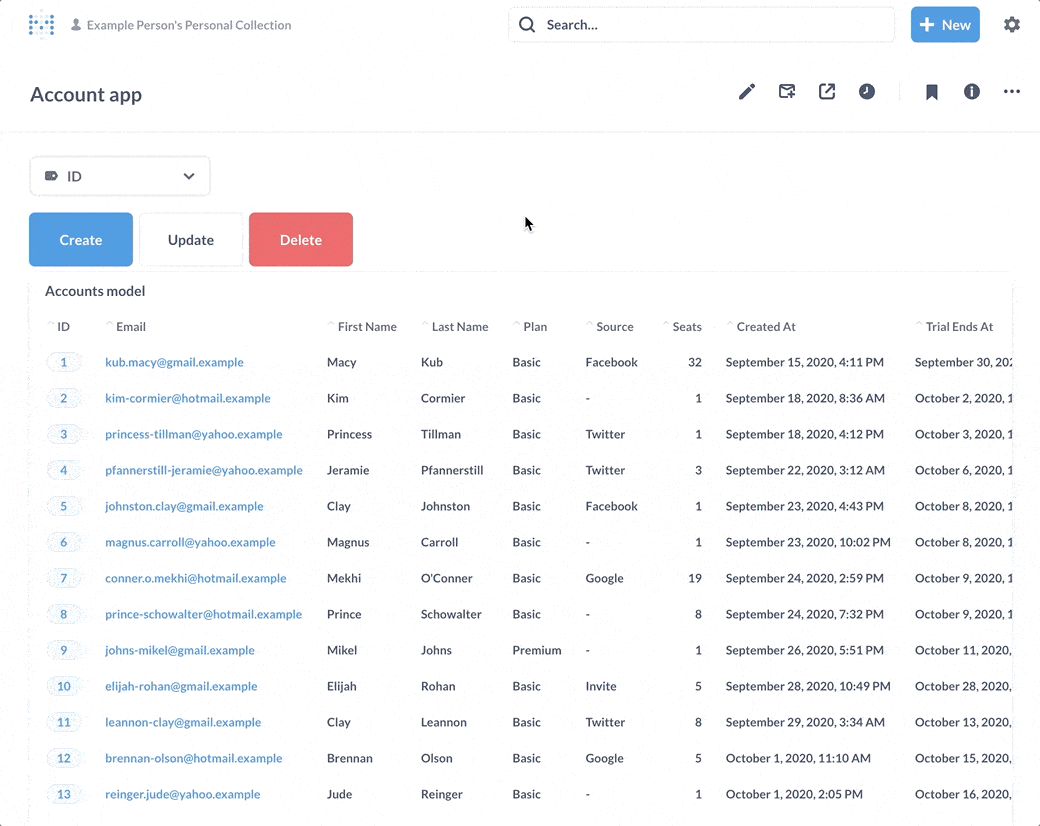
这里有很多的设置工作,但实际工作量比手动编写数据应用程序要小得多(数量级上)。
创建模型
我们将首先创建一个模型,它只是一个围绕原始数据表的“包装器”:在本例中是“Accounts”表。
打开侧边栏,在底部“数据”下的“模型”部分找到它。点击左上角的“+”按钮。然后选择“Notebook editor”,接着选择“Raw Data” > “Sample Database” > “Accounts”。
将模型保存为“Accounts model”。我们将此模型作为表格添加到我们的 Accounts 应用中,以便浏览记录。
创建基本操作
转到您刚刚创建的“Accounts”模型,然后点击右上角的“Info”按钮(一个圆圈图标里的“i”),接着点击“Model details”。
在“Accounts”模型详情页面,点击“Actions”标签。在页面中间,点击“Create basic actions”,Metabase 将为您生成创建、更新和删除操作。
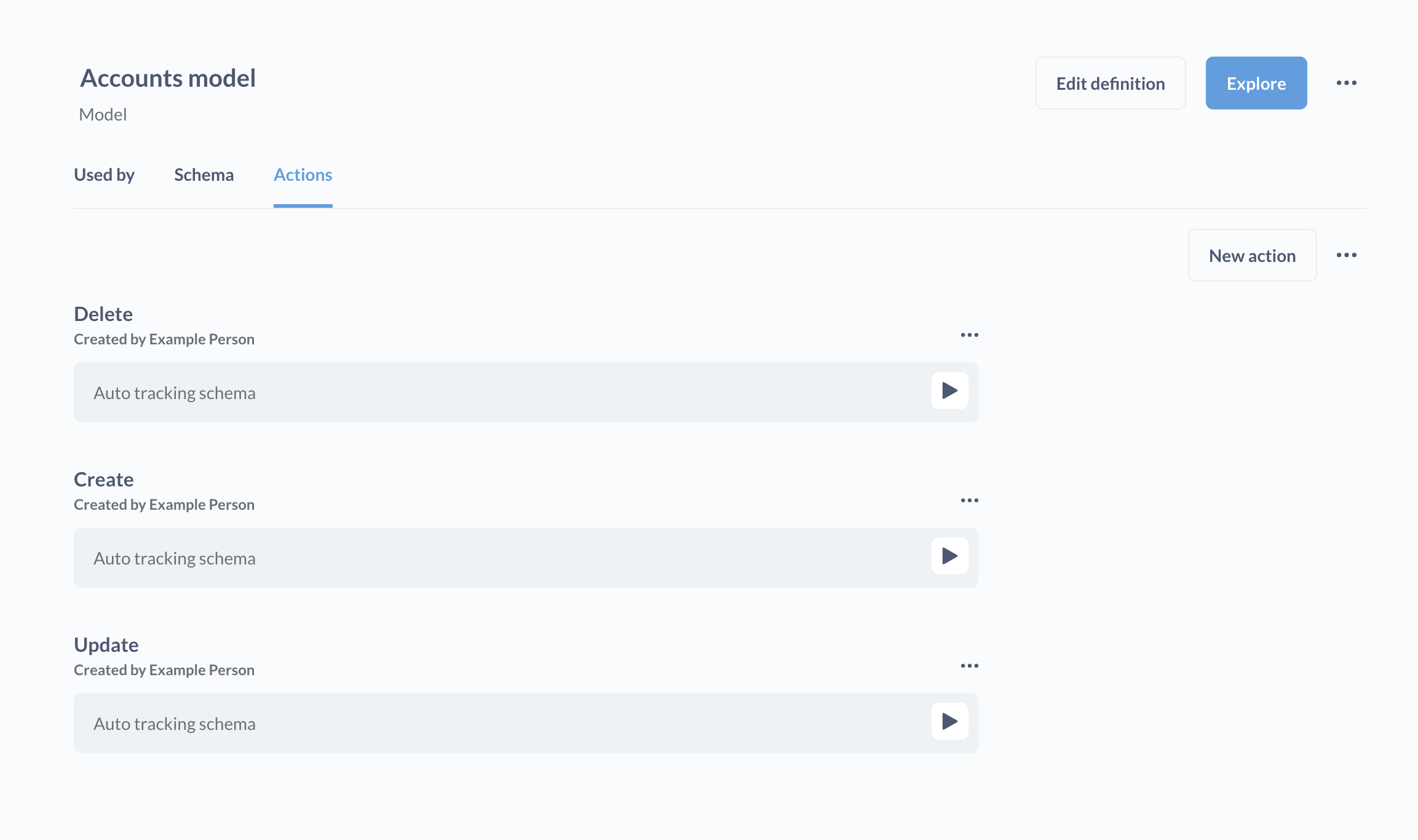
如果您看不到“Actions”标签,这意味着您的管理员尚未为您的数据库 启用模型操作。目前,只有 某些数据库 支持操作。一旦您在 Metabase 中访问了模型,您还可以从“+ New”菜单或模型详情页面创建新的自定义操作。
但是,对于本教程,我们将仅使用 Metabase 可以自动为您生成的 基本操作:创建、更新和删除。
创建仪表板并将其添加到 Accounts 模型
转到 **+ New** > **Dashboard**。将仪表板命名为“Account app”。这个仪表板将是我们将添加
- model(模型)
- 过滤器的位置,以及
- 写入数据库的操作按钮。
在仪表板编辑模式下,点击“+”按钮将您创建的“Accounts model”添加到仪表板。
为仪表板添加过滤器并将过滤器连接到模型卡
接下来,在仪表板编辑模式下,点击“filter”图标并选择“ID”过滤器。
通过从 Model card 的下拉菜单中选择“ID”字段,将过滤器连接到仪表板卡。
在“Filter settings”侧边栏中点击“Done”。
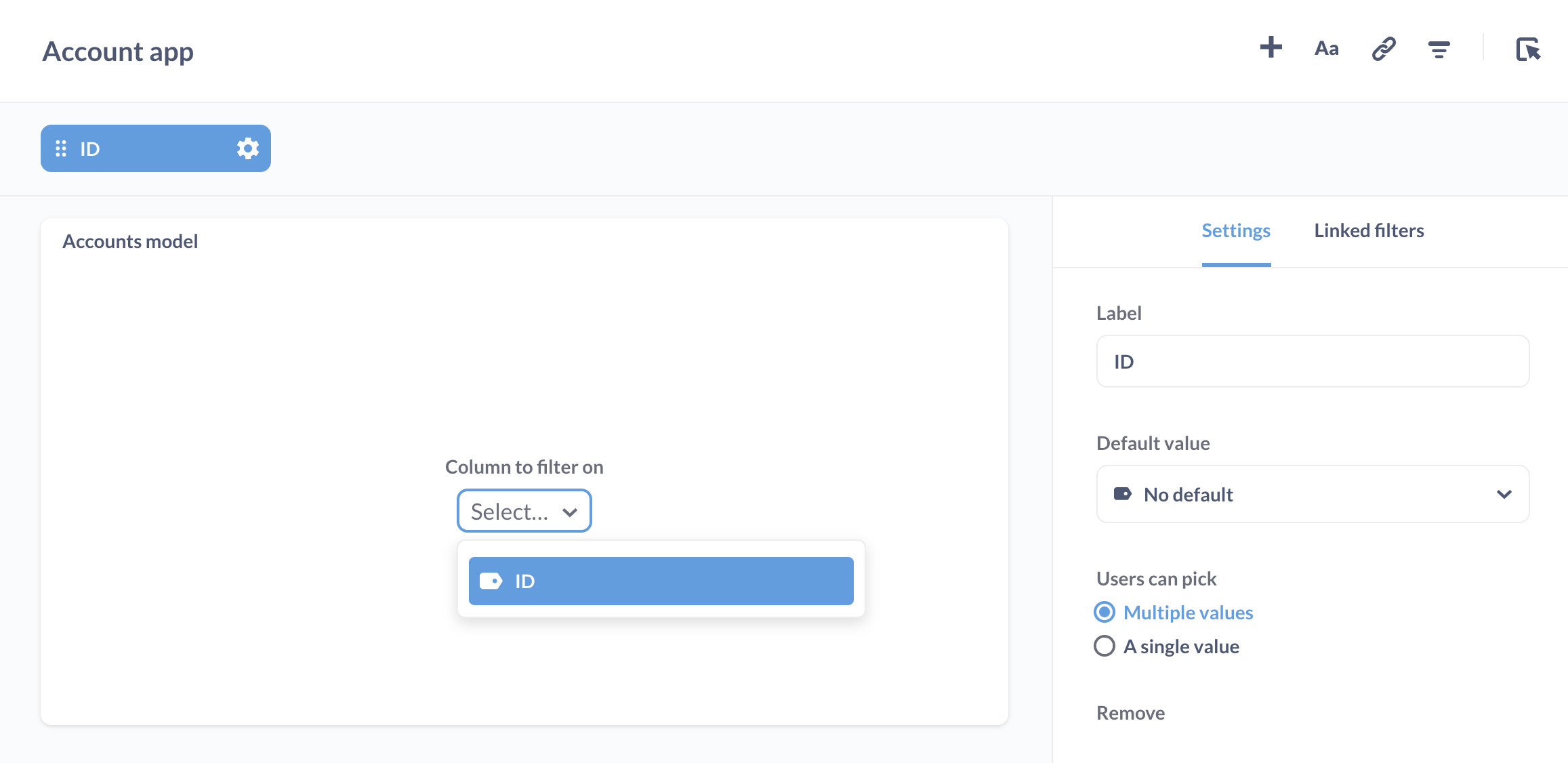
如果您在此卡住,请查看 Dashboard filters。
将三个基本操作添加到仪表板
仍在仪表板编辑模式下,点击“Action”按钮图标以添加操作(带有鼠标指针点击方框的按钮)。将鼠标悬停在操作按钮上,然后点击“gear”图标。
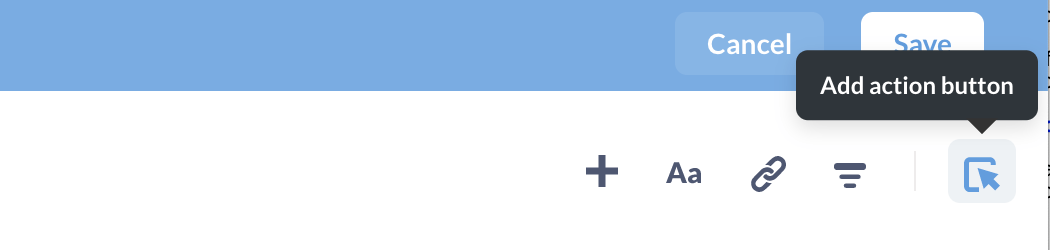
我们将首先将“Create”操作添加到仪表板
- 将**Button text** 标记为“Create”
- 将**Button variant** 保持为 primary。
- 然后从“Action Library”中**Pick an action**:查找您创建的 Accounts Model,然后选择 Create 操作。
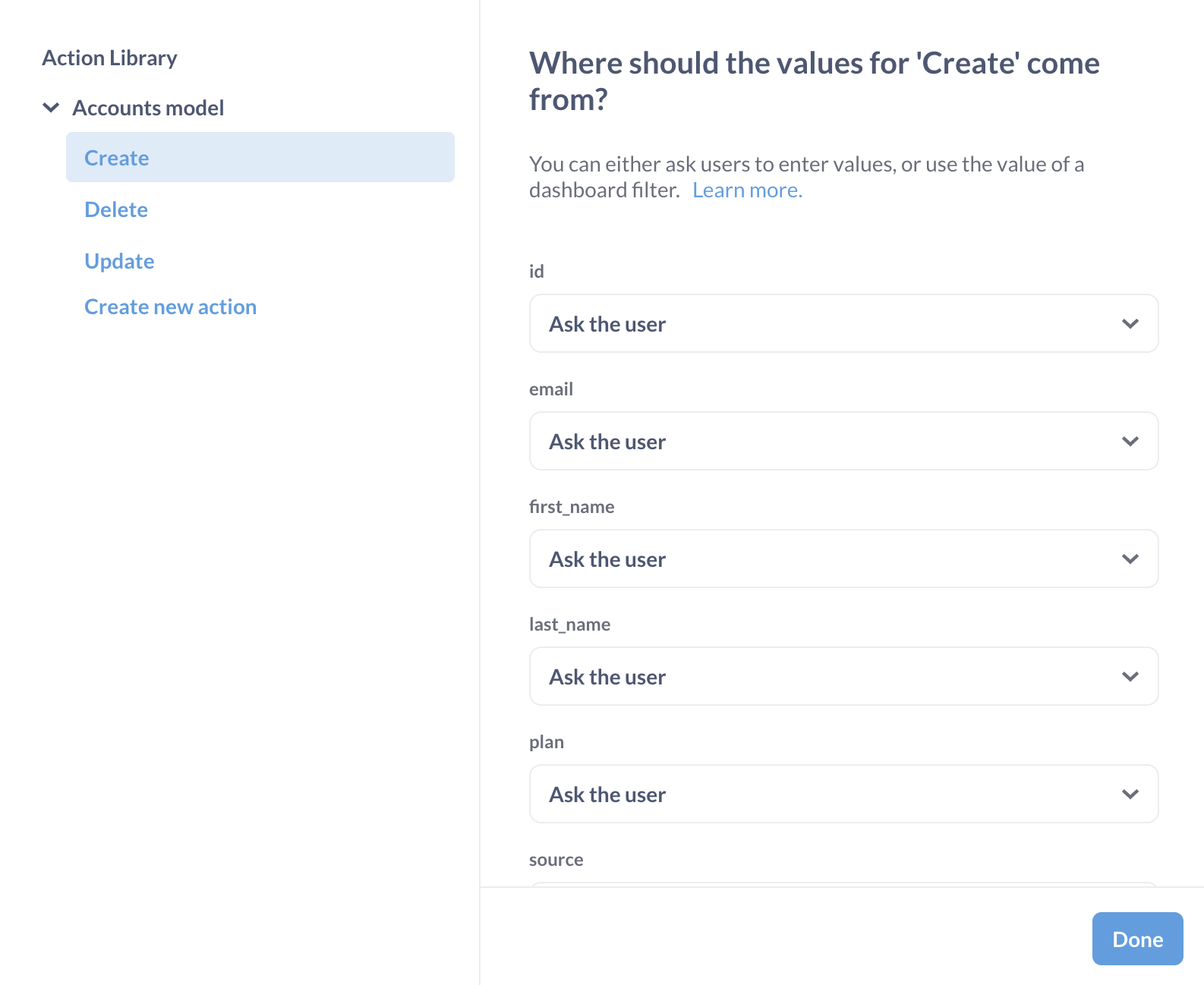
将所有字段保留为“Ask the user”。
将 Update 和 Delete 操作更改为从仪表板过滤器设置的 ID 参数获取值
添加 Update 和 Delete 的操作按钮(并选择不同的按钮颜色,随您喜欢)。
然后,设置 Update 和 Delete 操作以使用仪表板上的 ID 过滤器中的 ID 运行。
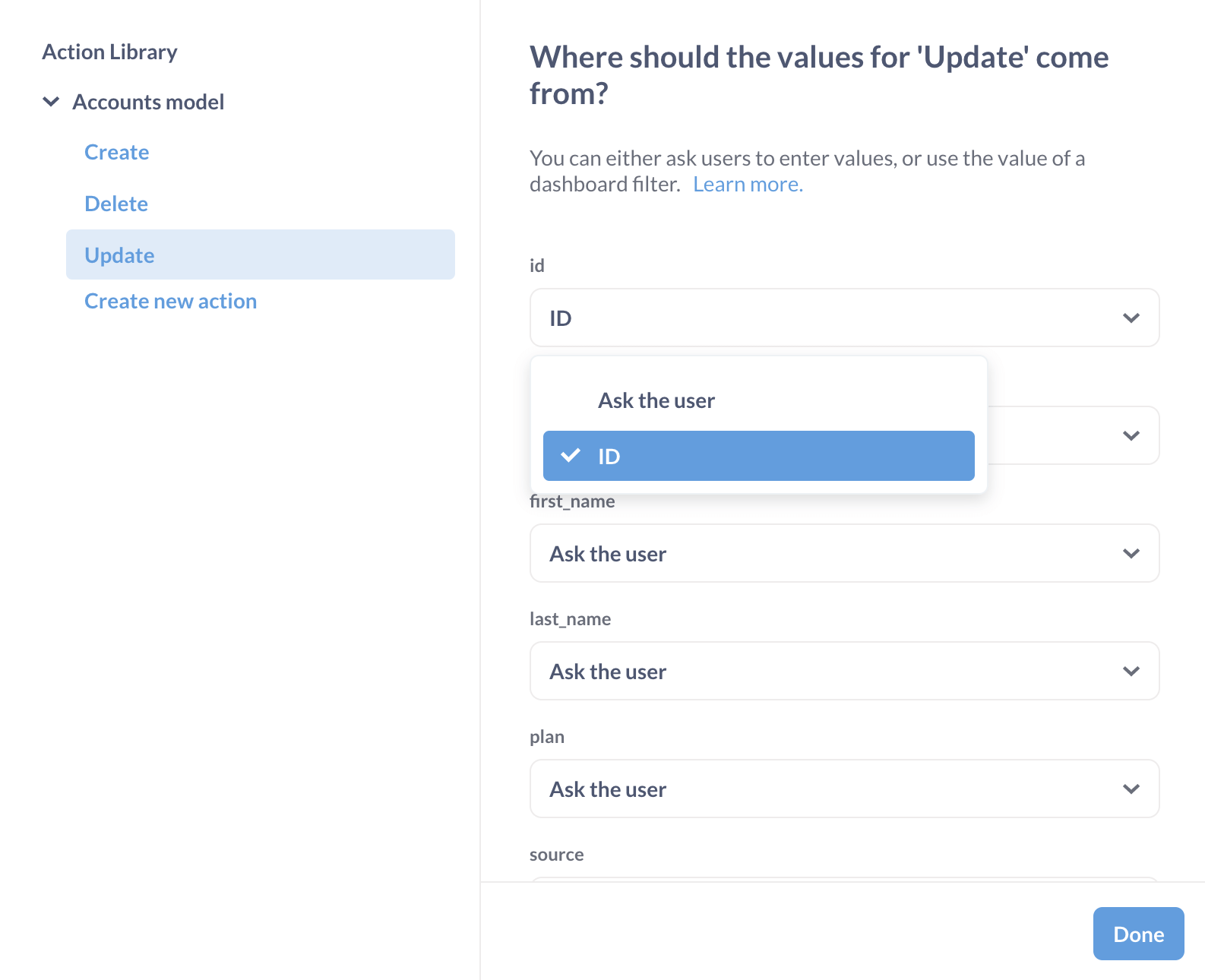
如果您已经将操作按钮添加到仪表板,则可以在仪表板模式下,将鼠标悬停在要更改的按钮上,然后点击按钮的 **gear** 图标。要更改按钮应从何处获取值,请点击 **Change action**。
添加完所有按钮后,随意排列它们,然后**Save**您的更改。
试用您的新 CRUD 应用
在 ID 过滤器中输入一个 ID 号,然后点击 **Update** 按钮。更改其中一个(或多个)字段的值,然后点击表单底部的 **Update** 按钮提交您的更改。请注意,当前的示例数据库缺少自动生成的 ID,因此如果您尝试创建新记录,您需要输入一个尚未在底层 accounts 表中使用的 ID。
此时,您应该已经拥有一个可用的“应用程序”,该应用程序可以创建、读取、更新和删除 accounts 表中的记录。
让我们知道您使用操作构建了哪些类型的应用程序。祝您愉快!

